- 绿色版查看
- 绿色版查看
- 绿色版查看
- 绿色版查看
- 绿色版查看

ACDSee家庭版软件功能
1、 AI 超分辨率
关联关键词:AI、放大图片、图片修复、修复像素、模糊图像变清晰、旧照片修复、老照片修复、图片批量修复、摄影后期
使用 ACDSee AI 超分辨率,可以将图像中的像素最大化。可智能地提升图像质量,同时减少噪点和模糊,消除伪影,保留细节。它可提高对比度和清晰度,从而获得更清晰、更精准的图像。
使用AI 超分辨率批处理,可准备多张照片进行大幅面打印,为旧照片注入活力,或一键提升低分辨率图像。

2、 支持AVIF文件
关联关键词:AVIF、AVIF文件是什么
新增的AVIF文件读写支持将您带入图像格式的未来,以更小的文件大小提供卓越的压缩和高品质的视觉效果。仅支持静态AVIF。
3、 人物模式
关联关键词:人脸识别、人像整理、自动归类、图片整理、自动分类、人像命名、摄影后期
升级后AI数据库为你带来更专业的人脸识别,再多人像照片也无需手动整理,现在为人脸命名时,按下回车键后光标会自动移到下一个人脸上,从而节省了每次点击下一个框的麻烦和时间。此外,人脸数量已升级,最多可精确显示9999个,从而确保每个人所检测到的人脸数量具有更高的清晰度。
4、 关键字和类别管理
关联关键词:图像管理,图像整理,图像分类,摄影后期、图像关键字
如何快速找到电脑中的图片?
通过人工智能AI可以轻松地管理电脑中图片的关键字和类别。通过选择多个关键字或类别进行标记,或者一步删除所有未指定的关键字或类别,简化关键字和类别列表。在详细信息视图、排序、信息面板等中,元数据选项中添加了人员数据和AI关键字,帮助用户快速找到所需的图片。
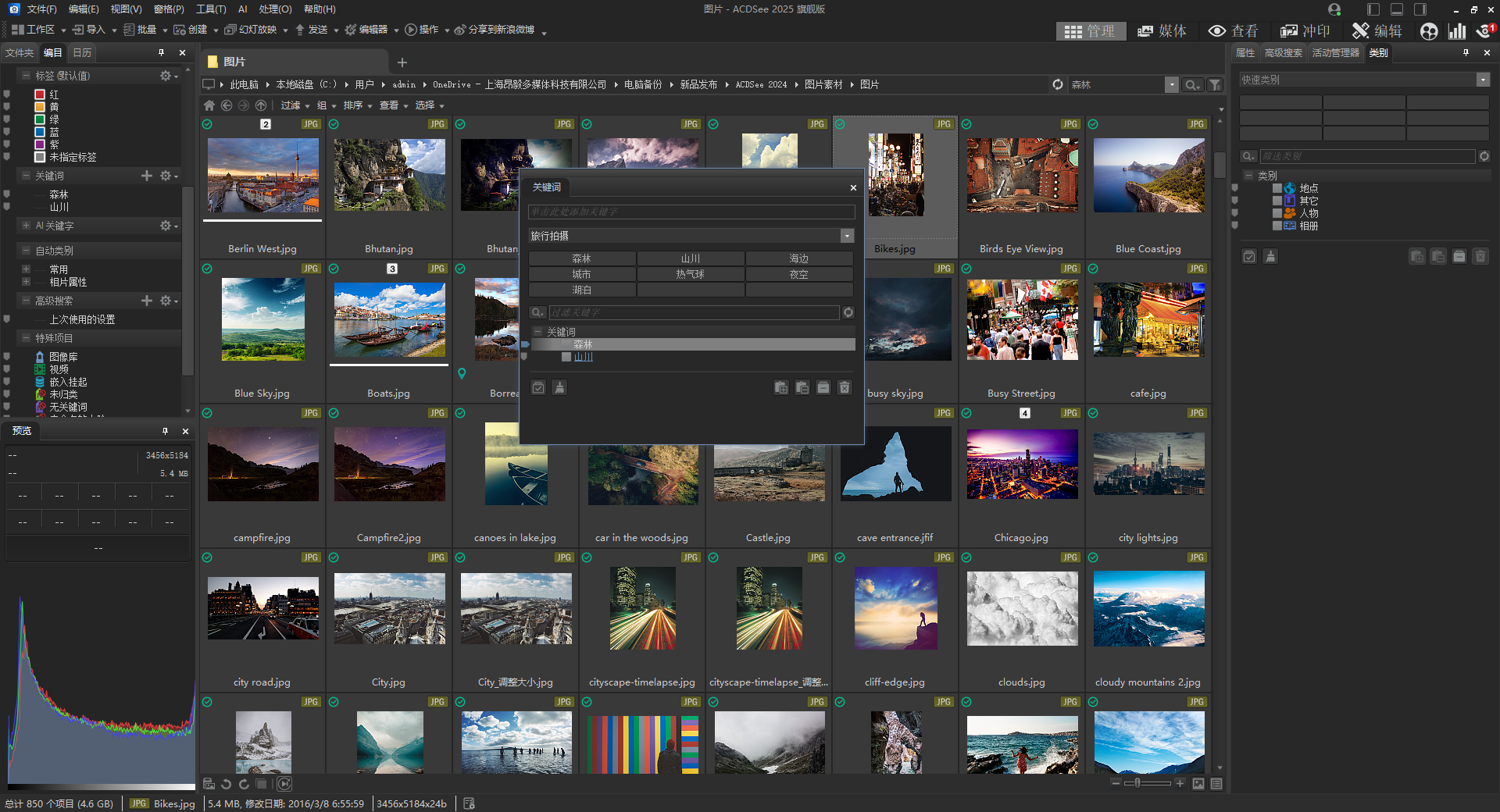
ACDSee简体中文版使用技巧
一、选择图片
我们可以借助ACDSee软件选择【过滤器】然后调出自己想要的项目。
二、图像格式转换
选择批量转换文件格式功能,然后借助Ctrl键+鼠标左键选择多个文件,选好后在文件上直接右键选择转换命令即可。ACDSee可支持JPG、BMP、GIF等图像格式的任意转换哦。
三、获取图像
1.打开ACDSee,然后选择导航栏上的【工具】——【动作】,选择“获取”图标选项——“屏幕”并单击【确定】按钮,就可以截取桌面或是窗口或是选中的区域了。
2.先做扫描前的设置工作:单击工具栏上的【获得】——【扫描仪】——【设置】信息即可。如:可设置自动保存的保存格式、命名规则、保存位置等。
四、批量重命名
我们可以借助键盘上的Ctrl键,然后依次选中需要重新命名的文件并右键选择【批量重命名】功能即可实现批量修改名字哦。
ACDSee简体中文版相关问题
acdsee怎么改图片大小?
1.首先我们打开安装好的ACDSee,然后选择需要更改大小的图片。如下:
2.选中图片后我们单击导航栏处的【工具】——【调整大小】
3.进入调整图片大小设置界面后我们先勾选“保持原始大小比例”在调整图片大小,高度和宽度填写一个即可,防止图片变形哦。
4.设置好后我们单击【确定】按钮你就会发下在如下图中的位置多了一个名为“调整大小”的图片,这个就是我们已经调整过的图片了。
5.我们还可以在图像调整大小中调整图片的清晰度,单击“JPEG压缩选项..”进行设置即可。
acdsee怎么转换照片?acdsee怎么转换格式?
1.打开安装好的ACDSee,然后选中需要转换格式的图片,再选中导航栏中的【工具】——【转换文件格式】,如下:
2.进入到转换文件格式界面后,我们选择需要转换的格式,并单击【下一步】。如下:
3.然后是详细的转换信息设置,如:转换后的文件保存路径设置、是否覆盖源文件、是否保留上次更改日期、是否删除源文件等,小伙伴们根据自己需求进行设置即可。
4.一切信息设置完毕选择开始转换,如下:是正在转换的进度条,我们耐心等待其转换完单击【完成】按钮即可。
5.最后,ACDSee转换图片格式成功,如下:
ACDSee和美图看看软件对比
ACDSee对比美图看看工具都可以支持基础的图片浏览及一些简单的图片修改编辑效果,但是两者在图片浏览基础上又各有其特色及优点。比方说美图看看独创的缓存图片技术在占用系统资源这方面就比ACDSee少很多,能比传统的图片浏览工具少65%以上。及时你的电脑配置较低也可以使用美图看看快速打开图片。
而ACDSee则是除了支持针对一些图片进行浏览外,还可以用于播放动画文件、声音文件或是播放幻灯片。ACDSee也不仅仅只支持浏览或播放一些文件制作一些桌面壁纸、屏幕保护程序、HTML相册、文件清单等。
总结:其实两款图片浏览工具各有其特色,小伙伴们根据自己的要求选择适合自己的工具即可。如果你也需要下载美图看看,可在此处获取下载地址:http://www.onlinedown.net/soft/79408.htm
ACDSee简体中文版更新日志
1、优化了性能
2、解决bug问题我们是认真的
因版权及厂商要求,华军软件园提供的是ACDSee软件的官方下载包。
华军小编推荐:
小编还使用过Adobe Illustrator CC、AutoCad 2020、美图秀秀、ps下载中文版免费cs6、图片工厂 官方正式版等与本软件功能相似的软件,华军软件园都有提供,可以下载使用!








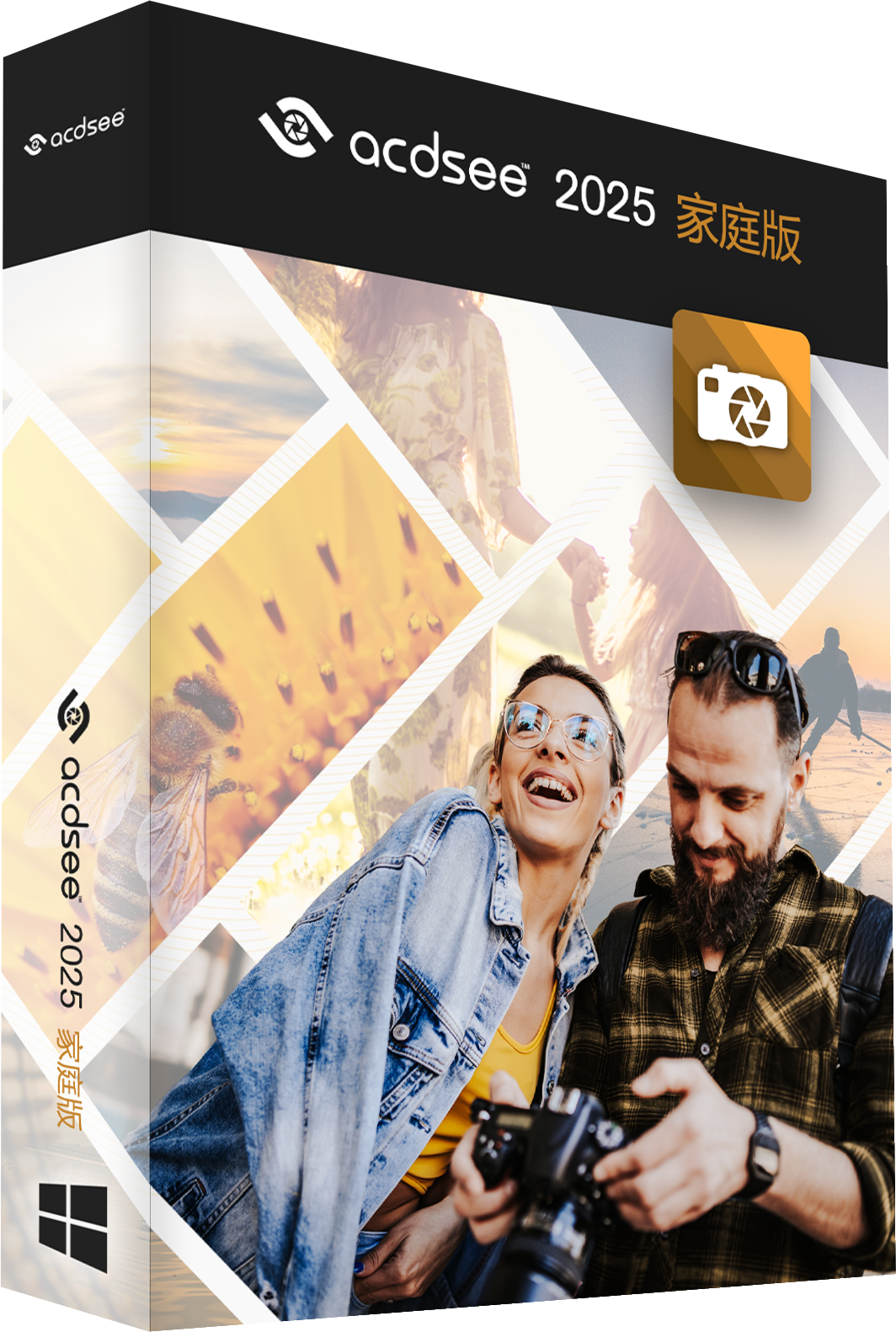

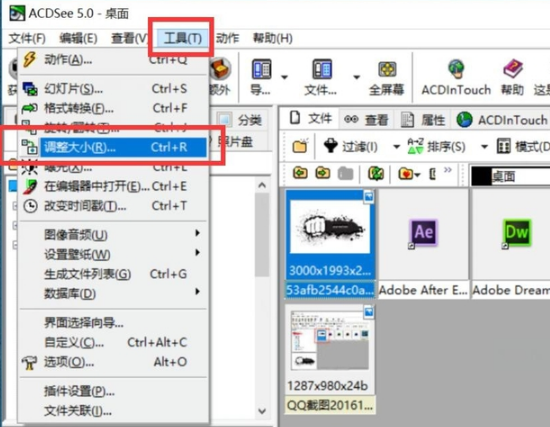

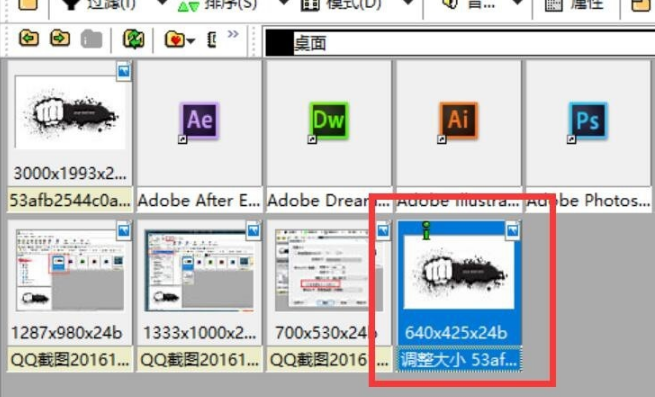

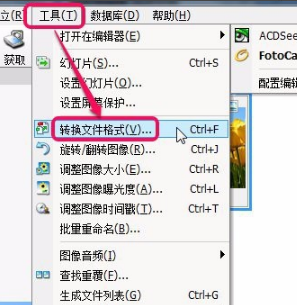
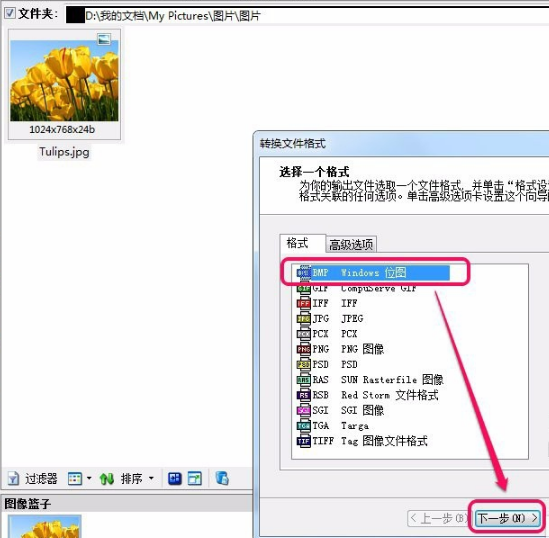
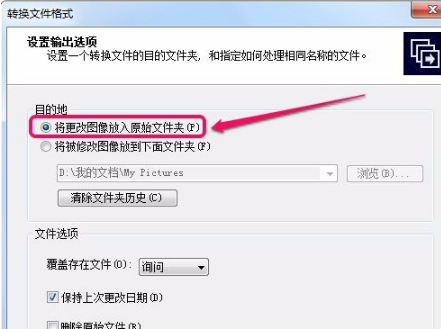
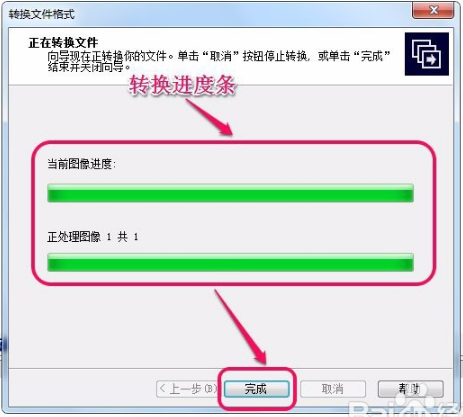















































有用
有用
有用